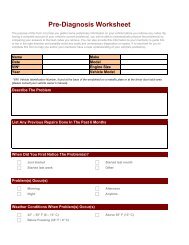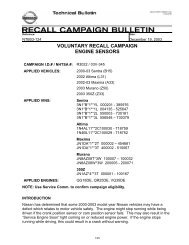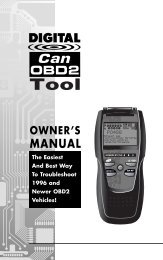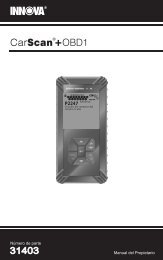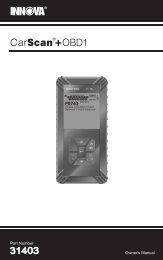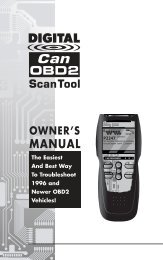Manual del Propietario Número de parte - Innova Pro
Manual del Propietario Número de parte - Innova Pro
Manual del Propietario Número de parte - Innova Pro
Create successful ePaper yourself
Turn your PDF publications into a flip-book with our unique Google optimized e-Paper software.
Pruebas Adicionales<br />
VER LA INFORMACIÓN DEL VEHÍCULO<br />
La herramienta <strong>de</strong> diagnóstico pue<strong>de</strong> recuperar una lista <strong>de</strong> información<br />
(suministrada por el fabricante <strong><strong>de</strong>l</strong> vehículo), exclusiva para el vehículo<br />
sujeto <strong>de</strong> la prueba, <strong>de</strong>s<strong>de</strong> la computadora a bordo <strong><strong>de</strong>l</strong> vehículo. Esta<br />
información pue<strong>de</strong> incluir:<br />
• El número VIN <strong><strong>de</strong>l</strong> vehículo<br />
• El número <strong>de</strong> i<strong>de</strong>ntificación <strong><strong>de</strong>l</strong> módulo <strong>de</strong> control<br />
• Las ID <strong>de</strong> calibración <strong><strong>de</strong>l</strong> vehículo. Estas ID i<strong>de</strong>ntifican únicamente<br />
las versiones <strong>de</strong> software para los módulos <strong>de</strong> control <strong><strong>de</strong>l</strong> vehículo.<br />
• Los números <strong>de</strong> verificación <strong>de</strong> calibración <strong><strong>de</strong>l</strong> vehículo (Calibration<br />
Verification Number - CVN) estipulados por las normativas ODB2. Los<br />
números CVN se utilizan para <strong>de</strong>terminar si las calibraciones relacionadas<br />
con las emisiones para el vehículo sujeto <strong>de</strong> la prueba han cambiado.<br />
La computadora <strong><strong>de</strong>l</strong> vehículo pue<strong>de</strong> producir uno o más CVN.<br />
1. Mientras que está ligado al vehículo, pulse<br />
y suelte el botón (Datos en<br />
Vivo/Menú).<br />
• Aparece en pantalla el "Menú principal.”<br />
2. Use los botones ARRIBA y ABAJO<br />
, según sea necesario, para resaltar ID<br />
<strong><strong>de</strong>l</strong> vehículo, <strong>de</strong>spués presione el botón<br />
(Datos en Vivo/Menú).<br />
• Aparece en pantalla el Menú <strong>de</strong> ID <strong>de</strong><br />
vehículo.<br />
3. Use los botones ARRIBA y ABAJO<br />
para resaltar ID <strong>de</strong> vehículo, <strong>de</strong>spués<br />
presione el botón ÍNTRO .<br />
4. Mientras se recupera <strong>de</strong> la computadora a<br />
bordo <strong><strong>de</strong>l</strong> vehículo la información<br />
solicitada, aparece el mensaje "Un<br />
momento por favor".<br />
La primera vez que se use la función<br />
ID <strong><strong>de</strong>l</strong> vehículo, pue<strong>de</strong> <strong>de</strong>morarse<br />
varios minutos para recuperar la<br />
información <strong>de</strong> la computadora <strong><strong>de</strong>l</strong><br />
vehículo.<br />
5. Al terminar el proceso <strong>de</strong> recuperación, la<br />
información <strong>de</strong> ID <strong><strong>de</strong>l</strong> vehículo aparece en<br />
la pantalla <strong>de</strong> la herramienta <strong>de</strong> diagnóstico.<br />
Use los botones ARRIBA y ABAJO , según sea necesario,<br />
para visualizar toda la lista.<br />
6. Al terminar <strong>de</strong> ver la información <strong>de</strong> ID <strong><strong>de</strong>l</strong> vehículo recuperada,<br />
pulse el botón (Datos en Vivo/Menú) para salir.<br />
CarScan+ ABS/SRS 87